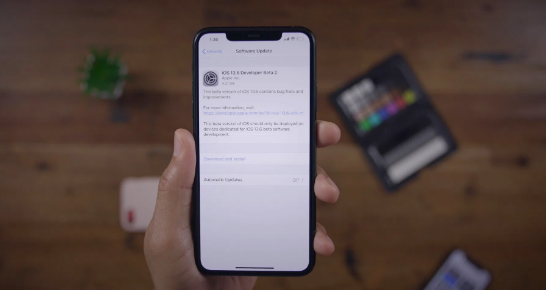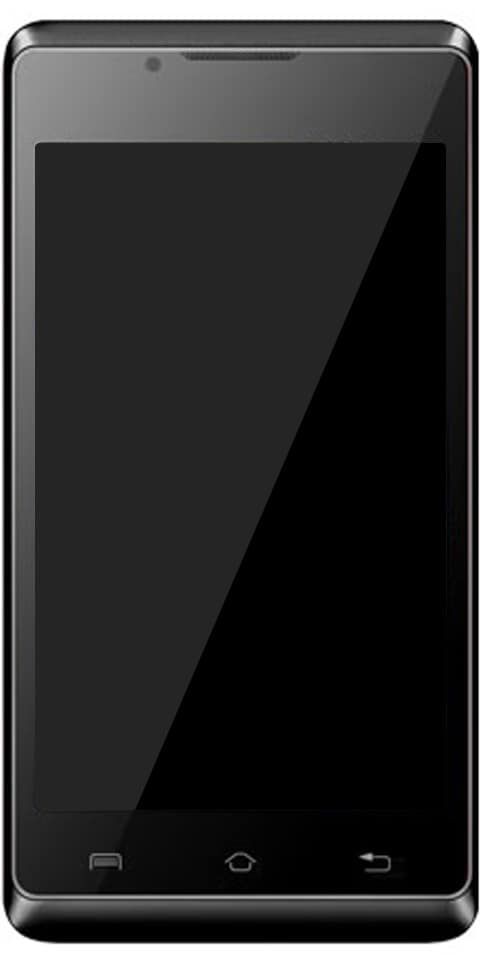Direktori Kecualikan Robocopy di Windows 10
Dalam Windows 10 , Robocopy (Robust File Copy) pada dasarnya adalah alat pengurusan fail baris perintah yang kuat. Bersama dengan pelbagai pilihan untuk memindahkan fail dan folder ke lokasi lain dengan lebih pantas dan lebih dipercayai daripada menggunakan Fail. Penjelajah. Dalam artikel ini, kita akan membincangkan mengenai Robocopy Exclude Directory di Windows 10. Mari bermula!
Tetapi, secara lalai, Robocopy memindahkan semua perkara pada jalan tertentu, yang mungkin tidak sesuai dalam setiap senario kerana anda mungkin mempunyai fail dan folder tertentu di suatu lokasi. Yang anda tidak mahu salin. Walau bagaimanapun, alat ini merangkumi sekurang-kurangnya dua pilihan, yang boleh anda gunakan untuk mengecualikan fail dan folder dari proses penyalinan juga.
Cara mengecualikan folder menggunakan Robocopy | Direktori Kecualikan Robocopy
Untuk mengecualikan folder semasa menyalin dengan Robocopy, gunakan langkah mudah berikut:
- Pertama, buka Mulakan pada Windows 10.
Carian untuk Arahan prompt , klik kanan hasilnya, dan kemudian pilih Menjalankan sebagai pentadbir .
cadangkan aplikasi facebook rakan
- Ketik perintah berikut untuk menyalin fail dan folder tidak termasuk folder tertentu ke lokasi lain dan ketuk masuk :
robocopy C:sourcefolderpath D:destinationfolderpath /E /Z /ZB /R:5 /W:5 /TBD /NP /V /XD 'C:sourcefolderpath oexclude-folder'

Contoh ini tidak termasuk folder tertentu menggunakan Robocopy:
robocopy C:sourcefolderpath D:destinationfolderpath /E /Z /ZB /R:5 /W:5 /TBD /NP /V /XD exclude-folder-1
Dalam contoh ini tidak termasuk folder melalui pilihan wildcard Robocopy:
robocopy C:sourcefolderpath D:destinationfolderpath /E /Z /ZB /R:5 /W:5 /TBD /NP /V /XD exclude-fold*
Contoh ini pada dasarnya tidak termasuk beberapa folder melalui Robocopy:
robocopy C:sourcefolderpath D:destinationfolderpath /E /Z /ZB /R:5 /W:5 /TBD /NP /V /XD 'C:sourcefolderpath oexclude-folder-1' 'C:sourcefolderpath oexclude-folder-2'
Apabila anda menyelesaikan langkah-langkah ini, maka semua data dari jalan akan disalin kecuali folder. Yang anda nyatakan dalam perintah exclude_folder_file_robocopy.
Bagaimana anda boleh mengecualikan fail menggunakan Robocopy | Direktori Kecualikan Robocopy
Untuk mengecualikan fail semasa menyalin dengan Robocopy, gunakan langkah mudah ini:
- Pertama, buka Mulakan .
- Carian untuk Arahan prompt , klik kanan hasilnya, dan kemudian pilih Menjalankan sebagai pentadbir pilihan.
- Anda harus mengetik perintah berikut untuk menyalin fail dan folder. Tidak termasuk fail tertentu ke lokasi lain dan ketik Masukkan :
robocopy C:sourcefolderpath D:destinationfolderpath /E /Z /ZB /R:5 /W:5 /TBD /NP /V /XF 'C:sourcefolderpath ofolderfilename.extension'

Contoh ini tidak termasuk fail melalui Robocopy:
robocopy C:sourcefolderpath D:destinationfolderpath /E /Z /ZB /R:5 /W:5 /TBD /NP /V /XF filename-1.extension
Dalam contoh ini, pada dasarnya tidak termasuk fail melalui pilihan wildcard Robocopy:
onedrive tidak bermula secara automatik
robocopy C:sourcefolderpath D:destinationfolderpath /E /Z /ZB /R:5 /W:5 /TBD /NP /V /XF filena*
Contoh ini sebenarnya tidak termasuk banyak fail melalui pilihan Robocopy:
robocopy C:sourcefolderpath D:destinationfolderpath /E /Z /ZB /R:5 /W:5 /TBD /NP /V /XF 'C:sourcefolderpath ofolderfilename-1.extension' 'C:sourcefolderpath ofolderfilename-2.extension
Setelah menyelesaikan semua langkah ini, Robocopy kemudian akan menyalin semua fail dan folder dari lokasi tertentu. Tidak termasuk fail, yang anda tentukan dalam perintah menggunakan / XF beralih.
Bagaimana anda boleh mengecualikan fail dan folder menggunakan Robocopy | Direktori Kecualikan Robocopy
Untuk mengecualikan fail dan folder menggunakan Robocopy, gunakan langkah mudah ini:
- Pertama, buka Mulakan .
- Carian untuk Arahan prompt , klik kanan hasilnya, dan kemudian pilih Menjalankan sebagai pentadbir pilihan.
- Anda harus mengetik perintah berikut untuk menyalin fail dan folder. Tidak termasuk fail dan folder tertentu ke pemacu lain dan kemudian ketuk Masukkan :
robocopy C:sourcefolderpath D:destinationfolderpath /E /Z /ZB /R:5 /W:5 /TBD /NP /V /XD 'C:sourcefolderpath oexclude-folder' /XF 'C:sourcefolderpath ofolderfilename.extension'

Apabila anda menyelesaikan semua langkah ini, maka semua kandungan akan disalin ke lokasi baru. Kecuali fail dan folder tersebut yang anda kecualikan dalam perintah menggunakan / XD dan / XF suis.
Suis arahan Robocopy dijelaskan | Direktori Kecualikan Robocopy
Robocopy sebenarnya mempunyai banyak pilihan dan mengikut arahan yang ditunjukkan dalam panduan ini. Kami menggunakan suis berikut untuk membuat salinan data tidak termasuk fail dan folder tertentu.
- / IS - Salin Subdirektori, termasuk yang kosong juga.
- / DENGAN - Salin fail dalam mod dimulakan semula.
- / ZB - Menggunakan mod dimulakan semula, jika akses ditolak maka gunakan mod Sandaran.
- / R: 5 - Cuba 5 kali (anda boleh menentukan nombor yang berbeza, lalai adalah 1 juta).
- / W: 5 - Tunggu 5 saat sebelum mencuba semula (anda juga boleh menentukan nombor yang berbeza, lalai adalah 30 saat sebenarnya).
- / TBD - Tunggu nama perkongsian ditentukan (cuba ulang ralat 67).
- / NP - Tiada Kemajuan - jangan paparkan peratusan yang disalin.
- / V - Hasilkan output verbose, menunjukkan fail yang dilangkau.
- / XD - Tidak termasuk folder yang sepadan dengan jalan dan nama folder juga.
- / XF - Tidak termasuk fail yang juga sepadan dengan jalan dan nama fail.
Suis yang paling penting dalam perintah ini adalah / XD yang membolehkan anda mengecualikan folder dan / XF yang boleh anda gunakan untuk mengecualikan fail juga. Suis lain adalah pilihan, namun, ini adalah pilihan yang harus anda gunakan dalam proses salinan standard melalui Robocopy.
Kesimpulannya
Baiklah, Itu semua Orang! Saya harap anda menyukai artikel Direktori Kecualikan Robocopy ini dan juga dapat membantu anda. Beri kami maklum balas anda mengenainya. Juga jika anda mempunyai pertanyaan dan masalah lebih lanjut yang berkaitan dengan artikel ini. Kemudian beritahu kami di bahagian komen di bawah. Kami akan menghubungi anda sebentar lagi.
Selamat Hari yang Hebat!
Lihat juga: Semua Kemas kini Windows 10 Baru KB4489899